
Definir l’interlineat i l’espaiat de paràgraf al Pages del Mac
Pots augmentar o reduir l’espai entre les línies d’un text i canviar la quantitat d’espai que hi ha abans o després d’un paràgraf.
Definir l’interlineat
Selecciona un o diversos paràgrafs, o fes clic al quadre de text o a la forma que inclou el text que vols canviar.
No pots ajustar l’interlineat del text que hi ha dins d’una cel·la de taula.
Nota: Els canvis que facis només s’aplicaran als paràgrafs o al text que hagis seleccionat. Si utilitzes estils de paràgraf al teu document i vols incorporar el canvi d’interlineat a l’estil de paràgraf, arrossega fins després de l’últim caràcter del paràgraf per incloure el símbol de format (és invisible fins que arrossegues el cursor per sobre d’ell).
A la barra lateral Format
 , fes clic al botó Estil que hi ha cap a la part superior.
, fes clic al botó Estil que hi ha cap a la part superior.Si el text és en un quadre de text, en una taula o en una forma, fes clic a la pestanya Text de la part superior de la barra lateral i, després, fes clic al botó Estil.
Fes clic al menú desplegable que hi ha a la dreta de l’opció Espaiat i, després, selecciona una opció.
Si no veus aquest menú desplegable, fes clic a la fletxa desplegable que hi ha al costat de l’opció Espaiat (per tancar-lo).
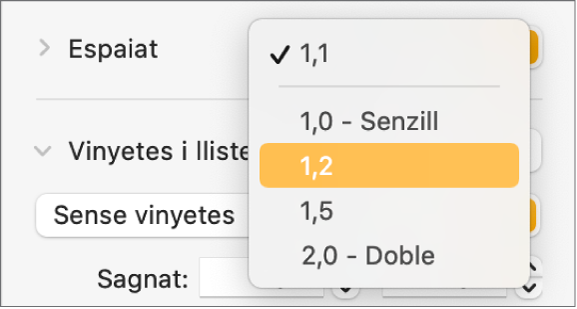
Utilitzar l’interlineat personalitzat
Selecciona un o diversos paràgrafs, o fes clic al quadre de text, a la forma o a les cel·les de taula que inclouen el text que vols canviar.
Nota: Els canvis que facis només s’aplicaran als paràgrafs o al text que hagis seleccionat. Si utilitzes estils de paràgraf al teu document i vols incorporar el canvi d’interlineat a l’estil de paràgraf, arrossega fins després de l’últim caràcter del paràgraf per incloure el símbol de format (és invisible fins que arrossegues el cursor per sobre d’ell).
A la barra lateral Format
 , fes clic al botó Estil que hi ha cap a la part superior.
, fes clic al botó Estil que hi ha cap a la part superior.Si el text és en un quadre de text, en una taula o en una forma, fes clic a la pestanya Text de la part superior de la barra lateral i, després, fes clic al botó Estil.
Fes clic a la fletxa desplegable que hi ha al costat de l’opció Espaiat (per obrir-lo), fes clic al menú desplegable que hi ha a sota de l’opció Espaiat i, després, selecciona una opció:
Línies: es manté la distància entre les astes ascendents (les parts de les lletres que arriben fins al capdamunt de la línia) i les astes descendents (les parts de les lletres que baixen per sota de la línia). L’espai entre les línies és proporcional a la mida de la lletra.
Com a mínim: es manté fixa la distància entre les línies (però les línies no se superposen si s’augmenta la mida del text). La distància entre una línia i la següent mai és inferior al valor que especifiquis, però pot ser més gran en tipus de lletra més grans per tal d’evitar que les línies de text se superposin.
Exactament: aquest valor determina la distància exacta entre les línies base del text, que pot produir una certa superposició.
Entre: el valor que especifiques augmenta l’espai entre les línies, en lloc d’augmentar l’alçada de les línies. Per altra banda, els espais dobles dupliquen l’alçada de cada línia.
Per definir la quantitat d’espai per a l’opció que has seleccionat, fes clic a les fletxes que hi ha a la dreta del menú desplegable.
Definir l’espaiat de paràgraf
Pots controlar la quantitat d’espai que hi ha abans d’un o diversos paràgrafs.
Fes clic per col·locar el punt d’inserció al paràgraf que vols ajustar o arrossega per seleccionar diversos paràgrafs.
A la barra lateral Format
 , fes clic al botó Estil que hi ha cap a la part superior.
, fes clic al botó Estil que hi ha cap a la part superior.Si el text és en un quadre de text, en una taula o en una forma, fes clic a la pestanya Text de la part superior de la barra lateral i, després, fes clic al botó Estil.
Fes clic al fletxa desplegable que hi ha al costat de l’opció Espaiat i, després, fes clic a les fletxes d’“Abans de paràgraf” i “Després de paràgraf”.